Instalar tu Silhouette en otro ordenador
Haz CLIC AQUÍ para ir a un post más actual sobre este tema.
Tanto si vas a cambiar de ordenador, como si quieres poder usar tu Silhouette en varios ordenadores, aquí encontrarás toda la información que necesitas para hacerlo.
1. Tu Silhouette
Con tu máquina no tienes que hacer absolutamente nada, ni actualizarla, ni volver a registrarla… Solo conectarla al nuevo ordenador una vez que tengas instalado el programa.
2. Programa Silhouette Studio
El programa básico Silhouette Studio es gratuito, por lo que puedes descargarlo en tantos ordenadores como quieras.
Así que, para poder utilizar tu Silhouette en un nuevo ordenador, deberás descargarlo e instalarlo. El programa se descarga desde la web de Silhouette America: www.silhouetteamerica.com/software
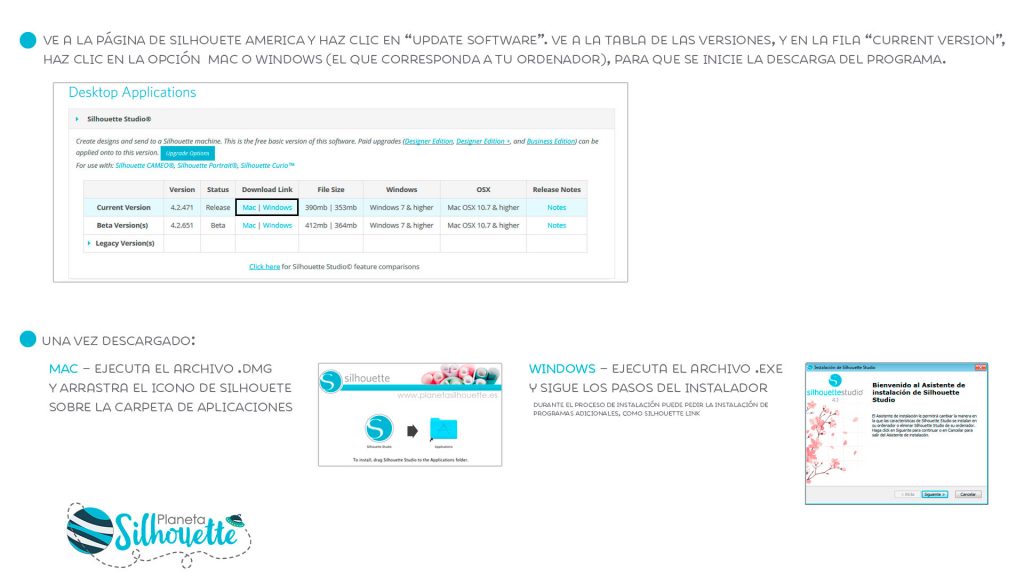
3. Programas de pago
Si tienes algún programa de pago (Silhouette Designer, Designer Plus o Business) puedes tenerlo activado hasta en 3 ordenadores a la vez.
Es importante saber esto porque mucha gente piensa que solo puede usarse/activarse 3 veces, y en realidad podemos activarlo y desactivarlo todas las veces que queramos. Lo que no podemos es tenerlo activo en más de 3 ordenadores al mismo tiempo.
Si vas a seguir utilizando el ordenador anterior no desactives tu clave del programa de pago, pero si no vas a utilizarlo más es muy importante que lo desactives para dejar disponible ese uso para futuros ordenadores.
Si no sabes en cuántos ordenadores has activado tu programas de pago, puedes consultarlo aquí: https://www.silhouetteamerica.com/my-account y además podrás ver la clave que necesitas para volver a activar tu programa de pago.
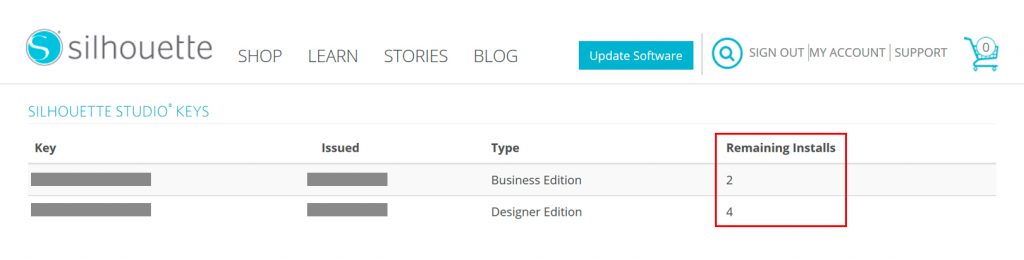
También puedes consultar el código de activación de tu programa de pago, desde las opciones de tu cuenta que encontrarás cuando accedes a la Tienda Silhouette.
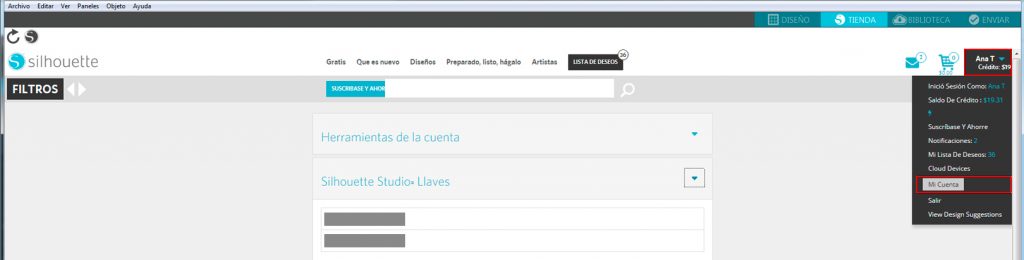
Los programas de pago se activan y desactivan desde el mismo programa (por eso primero hay que instalar el programa básico gratuito). Se hace desde el botón de ayuda, y para activarlo utilizaremos la opción de «actualizar Silhouette Studio», y para desactivarlo la de «desactivar clave de licencia».
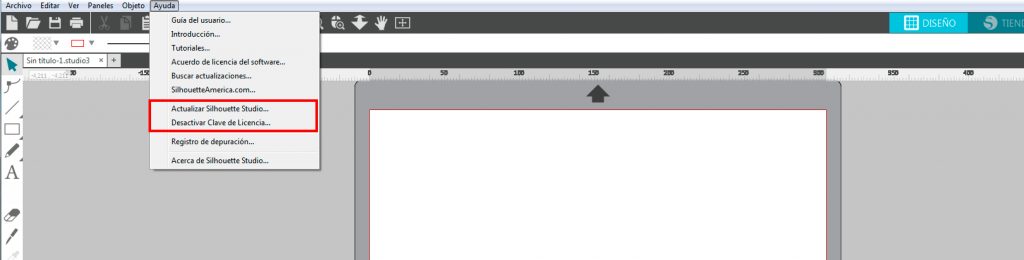
Lógicamente si tienes un programa de pago, una vez que instales el programa básico en el nuevo ordenador, deberás activar tu clave.
4. Archivos
- Los archivos gratuitos (100 en Cameo, 50 para Portrait y Curio) que vienen de regalo con tu máquina, aparecerán de forma automática en tu biblioteca una vez que conectes tu máquina, la enciendas y accedas a la biblioteca del programa. Estos archivos aparecerán en la carpeta «Usuario Local/Local user» de tu biblioteca.
- Los archivos que tuvieses guardados en tu biblioteca local deberás pasarlos manualmente de un ordenador a otro (del antiguo al nuevo).
Para pasar estos archivos al nuevo ordenador primero tienes que exportarlos del antiguo, y esto se hace directamente desde la carpeta de la biblioteca, pulsando botón derecho de ratón y a exportar.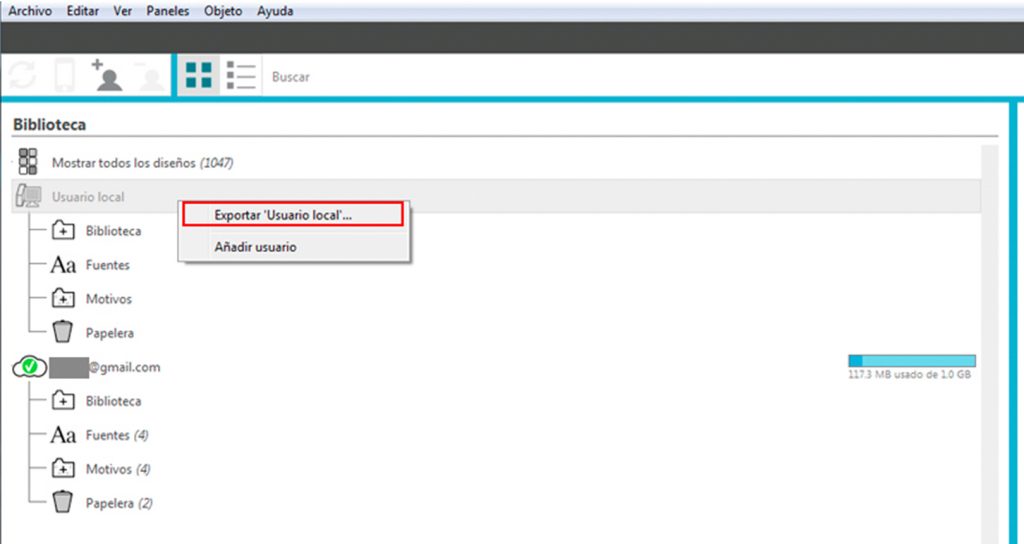
Una vez exportada la biblioteca del ordenador antiguo (lo que se exporta es un archivo único .studio_library) lo importaremos en la biblioteca del programa nuevo. Esta vez lo haremos desde el botón de archivo del programa>biblioteca>importar biblioteca, seleccionamos el archivo que guardamos y empezará a cargarnos los archivos en nuestra biblioteca.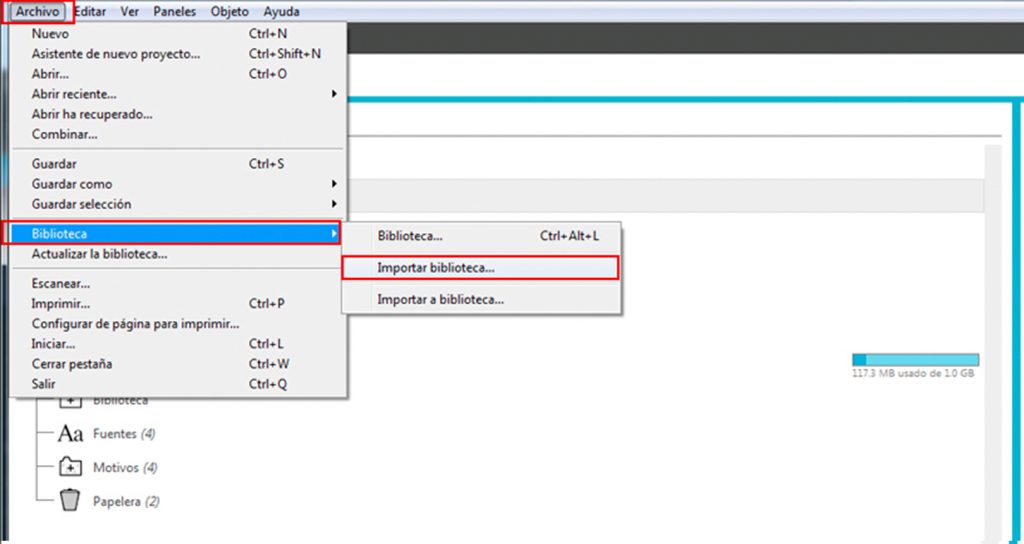
- Los archivos que tuvieses guardados en el «cloud» (para versiónes de Silhouette Studio posteriores a la 3.7) aparecerán en la carpeta del cloud de tu nuevo programa una vez que inicies sesión con tu usuario y sincronices la carpeta del cloud. Para hacer esto tiene que ir a la carpeta del cloud, darle a botón derecho y a sincronizar.
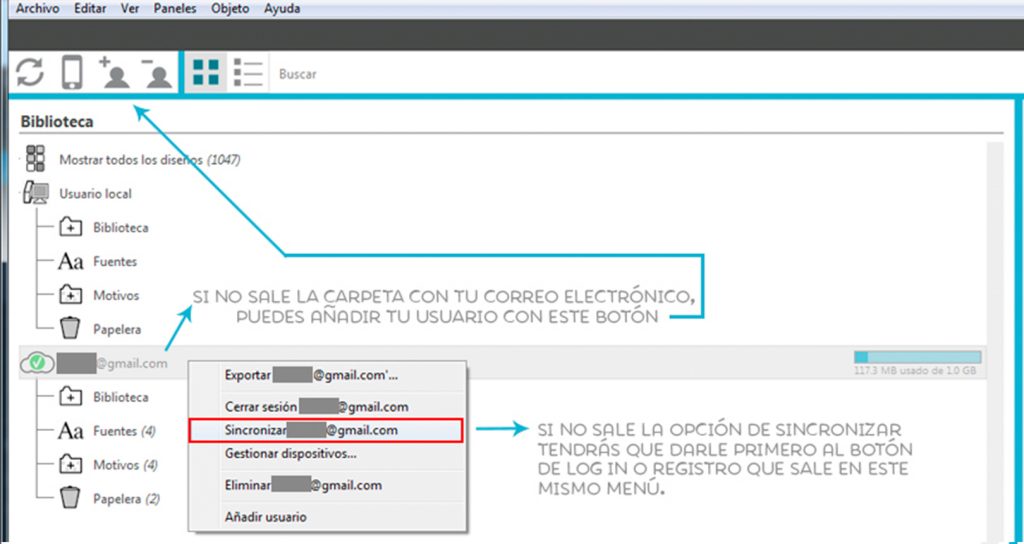
Ya has visto que en realidad no tiene más complicación que instalar el programa Silhouette Studio y conectar la máquina. ¡Y ya estas listo/a para utilizar tu Silhouette en tu nuevo ordenador!
Un saludo,
Ana.



151 Comentarios
Amor Martín Colomina
Ana, entonces… ¿no hay que instalar ningún driver para la máquina??
Nit
No, tu portrait es plug and play 🙂
Alejandra
cambie de maquina y trate de instalar todo el programa con el cd, como lo hice la primera vez, pero no me deja entrar al store, me da un error.
Nit
Instala el programa desde la web de Silhouette America, no desde el CD
Núria
Hola Ana. Tengo la Cameo 3 y hace dos días hice la actualización de Windows 10 y ahora no me detecta la máquina cuando mando a cortar. En el estado pone » Checking connection». He borrado puertos Raíz y he reiniciado PC y nada. ¿Qué tengo que hacer? Gracias .
Nit
Sigue estos pasos
Close the Silhouette Studio software Press the Windows key (lower left, between CTRL and ALT) and the R key on your keyboard simultaneously Type in %appdata% Press Enter Delete the Folder com.aspexsoftware.Silhouette_Studio with all its sub-content Empty the Recycle Bin Re-open the Silhouette Studio software
mariel
hola, se puede conectar 2 cameo a una misma netbokk? y como?
Nit
Échale un vistazo a este post https://www.planetasilhouette.es/cortar-con-varias-maquinas-a-la-vez/
Paolatina
hola, gracias a tu post pude activar la version designer sin problemas pero en mi nube no aparecen los diseños que yo he hecho, como los paso de mi ordenador viejo al nuevo ? gracias
Nit
En la nube te aparecerán los comprados
luz mireya acosta vargas
buenas solicito ayuda mi cameo estaba funcionando y de un momento aotro sale este mensaje bluetooth no disponible
hardware no se ha detectado en esta máquina, ayuda por favorrrr
Nit
Actualiza que han sacado nueva versión.
María Gutiérrez
Tengo una licencia Business y recientemente le di formato a mi PC, pero al volver a registrar desde la licencia Designer me marca «Licencia en uso», entro a la cuenta y me marca 0 instalaciones restantes.
¿Hay manera de solucionar esto?
Nit
Tienes que escribir a Silhouette America y ellos te lo solucionan restableciéndote el número de instalaciónes permitidas
Gabriela González
Hola instale la cameo en un equipo y tuve problemas con el.equipo, de manera q lo instale en otro pero los 100 diseños no se cargaron, ya hice lo de preferencias, avanzadas, restablecer diseños y aún asi no da nada, ya le aplique el Firmware y nada. Q puedo hacer?
Nit
Enciende la máquina conectada al ordenador y ve a la biblioteca
Claudia Taborda
BUENAS TARDES,
No he podido cortar con la Portriat, dice: Portrait Estado: Falla de Registro. Ya no se qué hacer.
Lo estoy haciendo con mi MacBook OS X Versión 10.9.5.
Gracias
Nit
Si solo vas a cortar desactiva las marcas de registro de tu documento (letra M del teclado) y envia a cortar. Te recomiendo ver estos tutoriales de POrtrait de mi canal de Youtube: https://www.youtube.com/playlist?list=PLVXZ37TqkPPs6S1nU5QLAG8u-wB6ahHF5
Ma.de Carmen Avendaño sanchez
Me registre en mi laptop, pero quiero abrir sesión en otra y no sé cómo hacerlo? Hoy la compré y no sé hacerlo
Nit
Solo tienes que descargar tu programa en el otro y ya
maria virginia golding ojeda
Ana Yo tengo la edición designer con mi Curio, he adquirido una Cameo 3 y no se si debo instalar todo de nuevo o solamente poner a funcionar la Cameo y podre recibir los 100 diseños y todo funcionaria normal?
Nit
Solo tienes que conectar la Cameo, pero tienes que tener una versión de SIlhouette Studio reciente
Amanda
Hola
La maquina me solicitada actualizacion sowfare 4.1 y Fimware 1.6 recurri a realizarlas sin embargo me sale que el bluetooth esta inavilitado he intentado por 2 dias de todo hasta segui cada paso que se indico en este foro en los cometarios anteriores y nada la maquina sigue en MODO PAUSA
Por favor necesito ayuda con este tema
Nit
Si tienes el firmware actualizado, el pausado debería desaparecer al hacer un reinicio de la máquina. Se te pausa solo por bluetooth o también por cable?
Diana
Una amiga me regalo su maquina y trate de instalarla pero dice que ya fue instalada, conecte el cable a mi pc y la encendi pero no la reconece, que puedo hacer para que se instale a mi pc?
Nit
Si la máquina es de segunda mano lo que no puedes hacer es registrarla. Instalarla puedes hacerlo porque solo tienes que descargar el programa e instalarlo.
Paola Rullan
Qué tal? Tengo mi cameo 3 y me corta desfasado , he descubierto que el programa studio manda una medida y mi impresora imprime 8 mm mas pequeño. Mi consulta es debo cambiar la impresora ? O es mi computador que no sirve? Yo tengo una Dell INSPIRON N7010, Que computador portátil es el mejor para trabajar con este precioso plotter? Agradezco pronta respuesta. Gracias
Nit
Ve a la ventana de Enviar del programa, haz clic con botón derecho donde el icono de la Cameo, y dale a Ajuste de distancia. Sigue los pasos y lo solucionas.
taniacgf@hotmail.com
Hola tengo una duda me formatearon mi compu y se borro el programa solo lo vuelvo a instarlar o me va a pedir alguna clave 🙁
Nit
El programa de Silhouette es gratis
Samir
Yo cambiaré de pc y tendre q instalar el programa pero yo trngo bussines y veo que la mayoria tiene problemas xq la licencia nones aceptada por que sale en uso … en caso de pasarme eso y no perder tiempo que debo hacer inmediatamente?? Gracias por tu ayuDa
Nit
Desactiva el business en tu ordenador antiguo. El error es que la gente no lo desactiva y se bloquea la clave.
Pedro
Que pç debo tener para cameo3 características
Nit
https://www.silhouetteamerica.com/faq/solution/software-minimum-system-requirements
Alicia
Compre mi cameo con mi cuñada y ella instalo el programa en su computadora ahora yo me quede la máquina y ella borro el programa él problema es que no tiene el cd de instalación como le hago para usar mi Silhouette
Ayuda porfa
Nit
Tal y como se indica en este post, el programa se descarga desde la web de Silhouette America. No hace falta ningún CD.
febe ines
instale el programa en otro ordenador pero no me permiten hacer print and cut, me marca erro de sensor
Nit
Sin más datos no sé decirte, habría que repasar los pasos
Núria
Hola Anna
Tenía una silhouette 1 y me he comprado la Portait 2. Supongo que al ser nueva también tengo que registrarla. Yo ya tengo una cuenta abierta con silhouette. Si registro la nueva maquina con la cuenta que ya tengo abierta me aparecen los diseños de regalo igualmente o ya no me los regala?
Nit
La registras pero con el mismo usuario. Mira este post https://www.planetasilhouette.es/instalar-tu-silhouette-en-otro-ordenador/
Aury
Hola, tengo la cameo 3, funciona muy bien, pero hace dos días me presenta que está trabajando sin conexión. Como lo puedo resolver? Gracias de antemano
Nit
PRueba esto
1. Cerrar el programa
2. Tecla Windows + R
3. Escribir: %appdata%
4. Borrar la carpeta: com.aspexsoftware.Silhouette_Studio
5. Borrar papelera de reciclaje
6. Abrir el programa
carlos
bnas tardes , instale el programa para la cameo 3 en otro computador y al descargar fuentes de letras no me aparecen para la cameo 3 , en los demas programas de mi computador si me aparecen pero en elprograma de silueth estudio no, que debo hacer?
Nit
Prueba esto:
Pulsa tecla Windows + R
Escribe %localappdata% > Click Ok
Ve a Microsoft > Windows > Fonts
Botón derecho sobre la fuente > Instalar para todos los usuarios
Reiniciar Silhouette Studio
Marsha
Hola Ana a mi me pasa lo mismo, en un Mac como lo puedo activar?
Muchas gracias
Nit
Instala las fuentes para todos los usuarios.
Jessika Guayanay
buenas tardes, cambie de computadora y quise instalar el programa en la nueva y al instalar el programa que descargue directamente de la pagina sale error al registrar modulo c: program Files (x86)silhouette America silhouette Studio…………………………
Nit
Contacta con Silhouette America por si estuviesen teniendo algún problema.
Tere
Buenas, tengo una portrait 1 , y ahora no me deja abrir la tienda de silhouette,los archivos que tengo si me deja y lo demas pero lo de la tienda nan de nada,gracias
Nit
Más que por la máquina, será por la versión que tengas instalada del programa.
Lisette
Hola mi pregunta es. Se puede tener instaladas 2 cameos en una misma computadora, y si es así las 2 pueden trabajar al mismo tiempo??? Gracias
Nit
Hola, sí se puede. Mira este post https://www.planetasilhouette.es/instalando-una-segunda-maquina-silhouette/
Lucila Rosati
Hola en mi casa no tengo Internet para actualizar el programa. Mi pregunta es puedo actualizar el programa desde mi teléfono y si es así. Cuáles son los pasos a seguir. Gracias
Nit
No, desde el móvil no puedes. Necesitas internet para descargar el ejecutable del programa.
Nelson Rengifo
Buenas. Tengo el Silhoutte Cameo 3 y me gustaría compartirla por red para usarlo (cortar desde otro equipo en red). Es posible hacerlo?
No he encontrado nada acerca del tema. Gracias
Nit
No lo he probado. Supongo que una opción es usarla por bluetooth
katia regina
buenas tardes descargué la sillouette cameo 3 en otro ordenador y no me aparece la área del desing que hacer
Nit
Si es un problema informático lo mejor es que escribas al soporte técnico de Silhouette. saludos!
Sandra
Hola, tengo windows 10 y me apareció hoy que actualizará el programa, lo actualicé pero cuando lo voy a abrir no abre.Ya lo he desinstalado y descargado varias veces y no me permite y no abre.
Por favor me pueden ayudar ???
Nit
Qué Cameo tienes?
Malu Miranda
Buenas tardes,
He tratado de comunicarme por todos los medios, sin suerte. Hace unas semanas desactive mi licencia de DESIGNER EDITION y ahora que quiero instalarla de nuevo me dice que no puedo porque ya esta instalada. En la página de silhoutte america me marca cero opciones de instalar porque ya esta instalada pero le he desinstalado. por favor les pido me apoyen y se contacten conmigo me urge y lo que menos quiero es comprar de nuevo una licencia cuando ya tengo esta y ahora no la puedo utilizar
Muchas gracias
Nit
Hola, eso es que porque se te ha bloqueado la licencia (a veces pasa cuando se formatea y reinstala el programa sin haberla desactivado antes). Entra en https://www.silhouettedesignstore.com con tu usuario y en las opciones de tu cuenta hay una opción que dice Herramientas de la cuenta > Manage Cloud Devices. Desde ahí puedes desvincular los dispositivos
Nathalia Villar
Buenas tardes, como puedo hacer para activar una nueva cuenta para mi cameo3 ya que la que tenia olvide el correo y contraseña
Nit
Utiliza la opción de recuperar contraseña, en lugar de crearte una cuenta nueva
María Falcón
Hola , cambie de PC tiene Windows 10, instale el programa de sillohuette version 4.2, el programa bien pero al momento de enviar a corte , me sale que no hay ninguna maquina conectada, tengo una portrait 1, que puedo hacer?
Nit
Tienes que actualizarle el firmware, pero para eso necesitas hacerlo desde un PC que te la detecte. Aquí tienes cómo hacerlo https://www.silhouetteamerica.com/faq/solution/machine-cannot-connect-to-silhouette-studio-software
Daniela González
hola buenas
tengo la cameo 3 pero muchas personas me preguntan si se puede instalar el programa sin tener el plotter de antemano muchas gracias
Nit
Claro! El programa está disponible para todo el mundo en la página de SIlhouette America
LAURA ELIZONDO
Hola!!
Cambie de computadora y al bajar el software me dice que no es compatible con mi MacOS 10.95,
como puedo hacerle??? me urge instalarlo.
Gracias!!
Nit
Qué sistema operativo? Contacta con SIlhouette America para que te ayuden.
Andrea Sánchez
Hola buen día! Vendí mi campo y quiero saber cómo hago para cambiarle el usuario y darle a la otra persona todos los archivos q tengo ?me pueden ayudar por favor gracias
Nit
Échale un vistazo al final de este post https://www.planetasilhouette.es/vender-tu-maquina-silhouette-consejos/
herson
buenas acabo de comprar una impresora silhouette alta 3D pero mi mac no la reconoce me ayudan
Nit
Contacta con Silhouette America
Sara
Necesito resetear mi computadora, y se va a desintalar el programa de Silhouette Studio. Quería saber si aún sigue vigente la reinstalación descargándola de la web. No quisiera perder todo y no poder usar la máquina.
Gracias!!
Nit
Desactiva (en caso de tenerlo) tu programas de pago o se te bloqueará la licencia y haz copia de seguridad de tu biblioteca
Kt
Hola Ana. Tengo una pregunta. Para instalar la licencia de diseñador, en los 3 equipos debe ser con el mismo correo y la misma contraseña ? O puedo darlo a mi compañera en su equipo para que ella lo instale también. ? Gracias
Nit
Las licencias de pago van asociadas a un usuario.
Franco
Hola ana! Si formateo mi computadora, puedo volver a instalar mi programa? Yo compre junto con la maquina la licencia del Silhouette Studio. Pero por lo que lei en la publicacion, y lo que veo en mi cuenta, no tengo descargas restantes.
Nit
Desactiva la licencia antes de formatear. Luego instalas el programa y activas tu licencia de pago.
Wilson
Tengo la cameo 4 le dió problema de que debe guardar el archivo y no me dejaba entrar en la silueta studio desenistale el programa y nada formateé la máquina la dejé en estado de Fabrica y ahora que instale de nuevo no me reconoce la impresora y cuando registre de nuevo me dice que ya está registrado
Nit
Lo mejor es que contactes con la empresa que te vendió la máquina, para que te den los pasos a seguir.
Maritza torres
Hola ojala pudieras ayudarme.
La lap que manejaba se me descompuso. Y me prestan otra para hacer corte. Ya instale el programa, la biblioteca ya se actualizo. Pero quiero actualizar a design y me sale que la clave ya esta siendo usada.
Que hago para que pueda trabajar en esta nueva maquina
Nit
Contacta con SIlhouette America y ellos te resetean tu licencia designer.
Noelia
Hola.me he comprado la silhouette curio y me gustaría saber qué pc sería bueno para trabajar.gracias de antemano.un saludo!
Nit
https://www.silhouetteamerica.com/faq/solution/software-minimum-system-requirements
Mely
Hola: por error eliminé el dispositivo usb en el programa y solo me sale la opcion de enviar bluetooth. Como puedo poner nuevamente el dispositivo para enviar a mi Cameo por cable usb? Ya desinstalé y volvi a instalar el programa. Tengo una Mac. Gracias
Nit
Prueba a ir al controlador de dispositivos de tu ordenador, y ver si puedes restarurarlo desde ahí.
isabel diaz
Hola Ana, bendiciones
yo actualice a la version bussiness y ahora tengo otra laptop, esta version la tengo en otras 2 pc y me doy cuenta hoy que es solo para 2 maquinas y mi pregunta es como se la desactivo a una para agregarla en otra ya que me dice que mi licencia ya esta en uso
Nit
Desde el botón de ayuda> desactivar clave de licencia. De todas formas lo puedes tener activo en 3 ordenadores
KUSY
Buenas tardes tengo una consulta, tengo la licencia bussines segui los pasos para desactivar la cuenta de una de mis computadoras y ahora trato de activarla en un nuevo ordenador y no me lo permite me sale el mensaje que la licencia ya esta activa, agradezco mucho si me ayudara.
Nit
Escribe a Silhouette America y ellos te resetean las licencias
Gabriela
Pregunta. Compre una cameo 3 a una persona que le dio poco uso. ¿A pesar de que esa persona haya registrado la maquina, yo la puedo usar con el programa de Silhouette ? Y como?
Nit
La puedes usar, lo que no puedes es registrarla https://www.planetasilhouette.es/comprar-una-silhouette-de-2a-mano-consejos/
Delesneus
He cambiado de pc y ahora tengo el windows 10 y mi portrait 1 no me funciona. Ya instalé el, programa silhouette studio desde la web, pero aún así… no me reconoce la portrait
Nit
Tienes que actualizar el firmware. Lo tienes aquí explicado https://www.silhouetteamerica.com/faq/solution/machine-cannot-connect-to-silhouette-studio-software
Maritza
Hola, hay manera de cerrar todas las sesiones abiertas? cambie de pc, y me sigue leyendo otro dispositivo
Nit
Desde las opciones de tu cuenta
Patricia
Buenos días, por favor quisiera abrir mi programa sillhouette en el ordenador de un amiga que también tiene cameo, pero ella tiene cameo 3 y o yo cameo 4.
Nit
El programa de ordenador es el mismo, da igual la máquina y da igual el usuario. Otra cosa es que quieras acceder a tus diseños, entonces solo tienes que ir a la biblioteca e ingresar con tus datos,
analia
holaaaa Ana como estas tengo una portrait 2 que no logro sincronizar de ninguna maneraaaaa me estoy volviendo locaaaa
espero puedas ayudarme
gracias
Nit
Yo no te lo puedo decir sin tener más datos, contacta con SIlhouette America para que te den soporte técnico
Marcos
Hola, compré mi portrait 3 y no salía conexión con mi pc al momento para realizar el corte, desinstale el software y lo volví a instalar, ahora no me permite abrir el programa.
Ayúdenme, no se que mas hacer.
Nit
Yo no puedo solucionarte el problema porque no tengo datos cómo la versión instalada, el equipo o el sistema operativo que usas. Te recomiendo que escribas a la tienda que te vensió la máquina y que te den soporte técnico.
Natalia
Hola! me puedes ayudar, compré la version Businnes y la tenia instalada en dos computadoras una no funciona más, le pedí al técnico que la desinstale pero no hay caso de que pueda instalar en un nuevo computador, ya desactive desde el menu del silhouette store. Gracias
Nit
Escribe a Silhouette America y ellos te resetean la licencia
Viviana Bosa Estepa
Hola quisiera saber si puedo registrar la cameo 4 con dos cuentas diferentes de silhoutte por ejemplo la cuenta mia y en la de mi socia. Se que se puede abrir el programa en varios ordenadores pero la maquina?
Nit
No, no puedes. Pero no necesitas registrarla dos veces para usarla dos personas. Solo tenéis que instalaros el programa y usar la misma cuenta para la tienda y la biblioteca de archivos.
Mariela
Hola Ana, como estas ? compre la licencia Designer lo tenia en un equipo primero, pero me compre otro y al instalar la licencia no la reconoce y me sale que ya esta en uso, pero no es así ya que la desinstale del otro equipo lo cual me arrepiento ya que quede sin la licencia activada en ninguno de los dos equipos.
Qué puedo hacer, me podrías orientar, por favor.
Saludos.
Nit
Escribe a Silhouette America y ellos te resetean la licencia.
Camila
Hola
Compre una portait 3 y la instale en mi mac, sin embargo al momento de la instalación, en silhouette Studio en Enviar, me aparece como No Disponible. He buscado en las preguntas frecuentes pero nada me ha funcionado.
Por favor ayuda.
Nit
Prueba con otro puerto USB
Marjorie
Hola. Compre la cameo 3 de seguda a una amiga ella tenía su licencia pero quiero comprar una licencia para utilizarla pero no sé si la puedo activar ya que la máquina tenía la licencia de mi amiga.
Puedo activar una licencia nueva?
Nit
La licencia no va con la máquina, va a asociado al usuario del programa. Puedes activar una licencia en TU programa.
maria.henao@ustamed.edu.co
hola como estas?
tengo una pregunta, puedo descargo mi programa silhouette en varios computadores gratuitamente?
debido a que compre una cameo 4 y me debo meter a la pg de silhouette para descargarlo.
muchas gracias
Nit
Sí, puedes instalarlo en los computadores que quieras, y se descarga desde la web de Silhouette America.
Rakk Cortes
Hola Ana! Gracias por la informacion que nos compartes! Se formateo la pc donde tenía el DE y ahora que lo quiero activar nuevamente me dice que ya está siendo usado 🙁 pero ya no esta esa cuenta activada, hay algo que pueda hacer? Con mucho trabajo me compré esa versión.. ya escribía a Silohuette America pero no hay respuesta :(… te agradezco tu ayuda millones!
Nit
Para que no pase eso hay que desactivar la licencia antes de formatear, porque lógicamente sigue pensando que está en uso. Escribe a Silhouette America y ellos te lo arreglan.
Zitarrosa, Serena
Hola Ana! Tengo un problemita con una máquina que no estoy pudiendo resolver. Una amiga mia adquirió una Portrait vieja (es la Portrait 1) y no logramos que su PC con windows 10 la vea.
Estuvimos rato intentando en su casa, y al final me la traje a la mía para probarla en mi Mac.
A mi me anda perfecto, cero problema, pero a ella no hubo forma de que la computadora registrara que tenía la Portrait conectada!
Será un tema de drivers? de puertos usb?
Realmente no tengo idea de cómo ayudarla. Si se te ocurre alguna idea de qué hacer estaríamos agradecidas!!
Abrazos!
Nit
ACtualiza el firmware a su Portrait desde tu Mac, y solucionado.
pedro
solo una pregunta alguien tiene los controladores es que mi maquina la formatearon y perdi el controlador de la cameo 3 por fa o un link donde lo pueda descargar
Nit
https://www.silhouetteamerica.com/software
luis
Me compre una curio de sengunda mano, instala la ultia version del programa y se queda bloqueada en sincronizando, he hecho todos los pasos que sugiere silhouette america y nada, imposible, me sale como desconocida, pero esta enchufada y se ve y el programa la detecta, pero nada de nada, que puedo hacer, estoy desesperado y el dinero ya no me lo van a devolver, gracias
Nit
Instala la versión 3.7, conecta la máquina y mira se la detecta, y luego ya actualizas
luis
no encuentro esa version, en la pagina de la 3.6 pasa a la 3.8
Nit
La 3.8 entonces
luis
Nada, no me la reconoce con esa tampoco, estoy ya desesperado, el carro de donde van las cuchillas, al iniciarla, no se coloca en susitio tampoco, hace un leve movimiento, no se si eso tambien tiene algo que ver
luis
Y cuando intento poner el frimware, tampoco me detecta la curio , me da error, no se como hacerlo ya
Nit
No puedes actualizar firmware si no te detecta la máquina.
luis
si no fuese posible sincronizarla, la podria enviar para solucionar el problema?
Gracias
Nit
A quién? A mí?
luis
si, o a algun taller ? o no los hay?, es que soy nuevo, perdona mi ignorancia
Nit
Que yo sepa no. Normalmente se contacta con la tienda donde la compras para el soporte técnico.
Wilmarie
Saludos desinstalar el programa silhouette business y no me deja volver imtalalo
Intale el básico y cuando le doy upgrade no me deja dice que esta en uso.
Nit
Contacta con Silhouette America para que te reseteen la clave del business
paloma
tengo cameo 4, pero adquiri tambien la cameo 3, solo que en la misma pc no puedo usar la cameo 3? como hago para teber conectadas ambas y utilizar cualquiera de las dos
Nit
Solo tienes que seleccionar cual quieres usar desde la ventana de enviar.
Valeria
Hola Ana necesito tu ayuda, he intentado solucionarlo con los de Silhoutte pero no responden a emails y mucho menos a chat.
He usado el programa de la Cameo por más de 7 años uso la licencia Bussines y he diseñado archivos propios más de 500 en total, ahora tengo un problema mis archivos en la Biblioteca salen con un error (la descarga fallo reintentar) no puedo recuperar mis diseños y menos abrirlos, por favor ayúdame a solucionar este problema.
Nit
Creo que le ha pasado a alguien más con las últimas versiones. Lo único que se me ocurre es que vuelvas a una versión previa.
Perla
Hola!
Entonces pudiera configurar mi cameo 4 a mi lap aunque no tenga el cd y ya instalara y configurada a mi computadora base?
Nit
No necesitas ningún CD https://youtu.be/aXwHZJv–Go
ingrid
hola ANa tengo licencia Busissnes pero estoy en otro pais y no tengo conmigo las maqinas donde la tengo instalada, quiero activar en otra maquina nueva la licencia bussisness, como puedo desconectar la licencia en las maquinas que tengo en otro pais. ya que permitre 3 y las tengo en venezuela, actualmente estoy en usa y quiero instalarla en otra maquina aca.
Nit
Las licencias de los programas de pago no van asociados a las máquinas, si no al programa y al usuario. Accede a las opciones de tu cuenta en la tienda Silhouette.
JENI
Para instalar la licencia Business en otro computador es obligarorio poner mi correo electronico con que lo compre?? (yo se que se puede en 3 computadoras diferentes!)
Nit
Tienes que poner el usuario y contraseña de Silhouette
Perla
Hola!
Entonces pudiera configurar mi cameo 4 a mi lap aunque no tenga el cd y ya instalara y configurada a mi computadora base?
Nit
El peograma se descarga desde la web de Silhouette America
Almudena
Hola!!
Habia creado varios diseños en una pc donde tenía instalado Silhoutte, y al abri otra pc donde también estaba instalado…. no me ha sincronizado y no veo ninguno de mis ultimos trabajos
Cómo puedo hacer???
Nit
Aségurate que estas logueado con la misma cuenta en ambos.
Mariano
Hola, consulto: puedo compartir mi Silouette curio o cameo en mi LAN? gracias saludos
Nit
Si te refieres a como se haría con una impresora, yo creo que no.